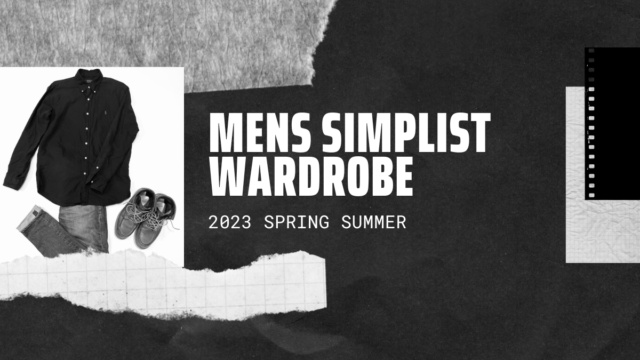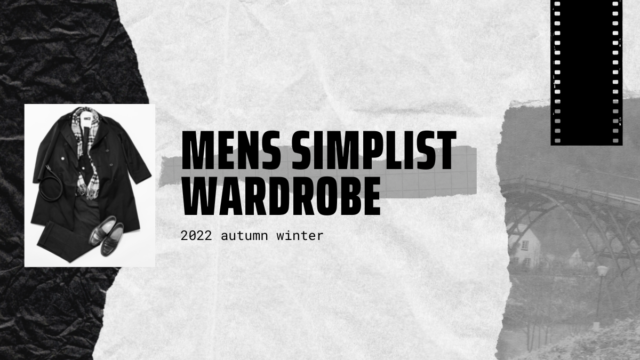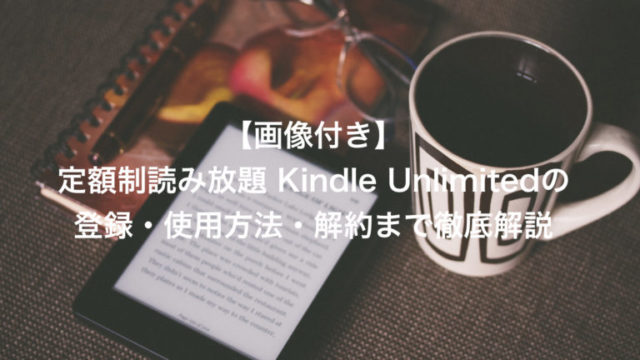この記事は以下のような人におすすめ!
・読書を軽く楽しみたい人
・お金をかけずにいろんな本が読みたい人
・Kindle Unlimitedをこれから利用してみたい人
今日は、Kindleを活用したおすすめの読書方法をご紹介しますよ。
出版業界で働く私は、もちろん紙の本も大好きなのですが、プライベートでは専ら電子書籍で読書を楽しんでいます。
利用している電子書籍サービスは、AmazonのKindle。電子書籍リーダーとして、専用端末のKindle Paperwhiteも持っていますが、最近はずっとiPad AirにKindleアプリを入れて、それで読んでいます。Kindleのよさは、購入した作品がクラウド上のライブラリに保存されるので、様々なデバイスからアクセスできるということ。
混雑している通勤電車内、立った状態ではなかなかiPadで読書することは難しかったりします。そんなときは、事前にライブラリからiphoneの方にもダウンロードしておきます。そうすることで、iphoneからでもKindleで読書ができるので、その時々の状況に合わせ、時間を無駄にすることなく、読書を楽しむことができるということです。
さて、そんなKindleでの読書ですが、KindleにはKindle Unlimitedという月額制で読み放題の素晴らしいプランがあります。
もしまだ、Kindle Unlimitedを利用したことがないという人には、ぜひ1度だけでもつかってみてほしいです。
というわけで今回は、Kindle Unlimitedとは?という基本的なところから、そのメリットをご説明するとともに、登録から使用方法、解約の方法までをまるごとまとめて、解説していこうと思います。
それでは本題に入っていきましょう!
Kindle Unlimitedとは?
概要
Kindle Unlimitedとは、月額980円で、書籍・コミック・雑誌を含む和書12万冊、洋書120万冊以上を、PC、スマートフォン、タブレット、Kindle電子書籍リーダーで好きなだけ読むことができる、定額制の読み放題プランです。
内容
Kindle Unlimitedを利用するには、Amazonアカウントの登録と、支払い方法としてクレジットカードもしくはデビットカードが必要となります。
今や多くの人がAmazonを利用している時代ですし、利用している方の多くはクレジットカードもしくはデビットカードで支払い決済をしていると思うので、ほとんどの方がすぐにでもKindle Unlimitedを始められる状態にあると言っていいはずです。
登録方法や細かい使用方法は、この後順を追って解説しますが、登録方法は至って簡単。ほんの数分で完了し、すぐにでも利用が開始できます。
しかも、今なら30日間の無料お試し期間があるので、まずはとりあえず始めてみて、気に入ったらそのまま継続、ちょっと合わないなと思ったらすぐにでも解約が可能です。
お試し期間中に解約すれば、もちろん料金は一切かからないので、ちょっと気になるんだよなあというレベルの人でも気軽にチャレンジできます。本記事では解約方法までしっかり解説しますので、その点もご安心ください!
登録が完了すると、まずは30日間の無料お試し期間がスタート。その30日間が終わったタイミングが、初月の支払い(980円)となります。以降は、毎月その日付が更新日かつ支払日となっていきます。
例えば、2020年9月26日に登録を完了すると、2020年9月26日〜10月25日までが無料お試し期間。10月26日になると980円の支払いとなり、プランがスタート。以降、毎月26日が更新日かつ支払日となっていくということです。なので、10月25日までの間に解約手続きを済ませてしまえば、料金は一切かかりません。
なお、解約手続きをしてしまっても、お試し期間が終わるまで(例では10月25日まで)はKindle Unlimitedを利用できるので、とりあえず登録して、すぐ解約。お試し期間の間にとにかく読みまくる!みたいな使い方も全然ありです笑
プランスタート後は、どのタイミングで解約しようとも、次の更新日までは利用可能なので、登録や解約のタイミングで損をしてしまうということは一切ありません。ユーザーにとって非常に親切な設計ですね。
ちなみに、無料お試し期間は、1ユーザー(アカウント)で1回までです。一度無料お試し期間を使って、解約。その後また登録しても、無料お試し期間は適用されず、すぐに初月の料金が発生するので、その点はご注意ください。
メリット/デメリット
次に、実際にKindle Unlimitedを利用しているものとして、そのメリットをお話させていただきます。私が考える最大のメリットは、“読書を雑に楽しめる”ということ。もちろん雑にというのはいい意味でです。
紙にしろ、電子にしろ、本1冊って、実はまあまあ値段がします。コミックで400円、文庫本で500円、単行本に至っては1500円くらいします。
インターネットを介して、ネットニュースやYouTubeなど、無料でいくらでも情報摂取ができる時代において、この値段は決して安いものではありません。
しかし、本というのは、それだけに非常に情報量が厚く、得られるインプット量も多いです。だからこそ、それらを摂取するのには時間がかかる。本1冊読むのに、平気で数時間かかったりします。
現代においては、これは非常にナンセンスで、他の媒体に圧倒的に劣る部分だと言えます。つまり、値段も安くはないし、読むのに時間のかかる本は、どうしても慎重に選びがちになってしまうということです。
出版業界で働いていて、日々あらゆる本に触れている私に言わせれば、本なんてものは、もっと気軽に触れるべきものだし、1冊1冊にそんなに時間をかけなくたっていいんです。
書籍だけでも毎日200〜300もの新刊が出版されてます。日々増え続ける本の海の中で、じっくり時間をかけて最適な1冊を選び抜くなんてことは到底無理な話です。ちょっと気になった本を手にとってみる。面白かったらざっと読んでみる。飽きたらすぐに次にいく。思ってたのと違うのであれば、違う本も見てみる。こんな雑が楽しみ方でいいんです。
そしてそれができるのが、Kindle Unlimitedだということです。月額980円。軽く2冊斜め読みでもすれば、たった15分くらいで元が取れちゃいます。圧倒的なコストパフォーマンスです。
メリットだけ並べるのもあれなので、一応デメリットもお伝えしておくと、常時ライブラリに保持しておけるのは、10冊までという点と新刊はラインナップとして多くないということです。
前者については、一度返却して、読みたくなったらまたストアから追加すればいいだけなので、大したデメリットではありません。
後者は、人によっては大きなデメリットかもしれませんが、Kindle Unlimitedは、とにかくライトに好きなだけ本を楽しめるサービスだと割り切ってしまえば、そんなに気にはならないと思います。どうしても新刊で読みたいというほど気になる本は、書店で紙の本を買って、じっくり楽しむということをおすすめします。
Kindle Unlimitedの登録方法
ここまでで、だいぶKindle Unlimitedに興味が湧いてきているのではないでしょうか?笑
そんな方のために、ここから登録方法を画像付きで解説していきます。手順は3つ。とても簡単で、数分で完了します。
まずは、Kindle Unlimitedの公式サイトにアクセス。
すると以下のような画面に遷移すると思います。
①四角で囲っている「会員登録を確定する」をクリック。
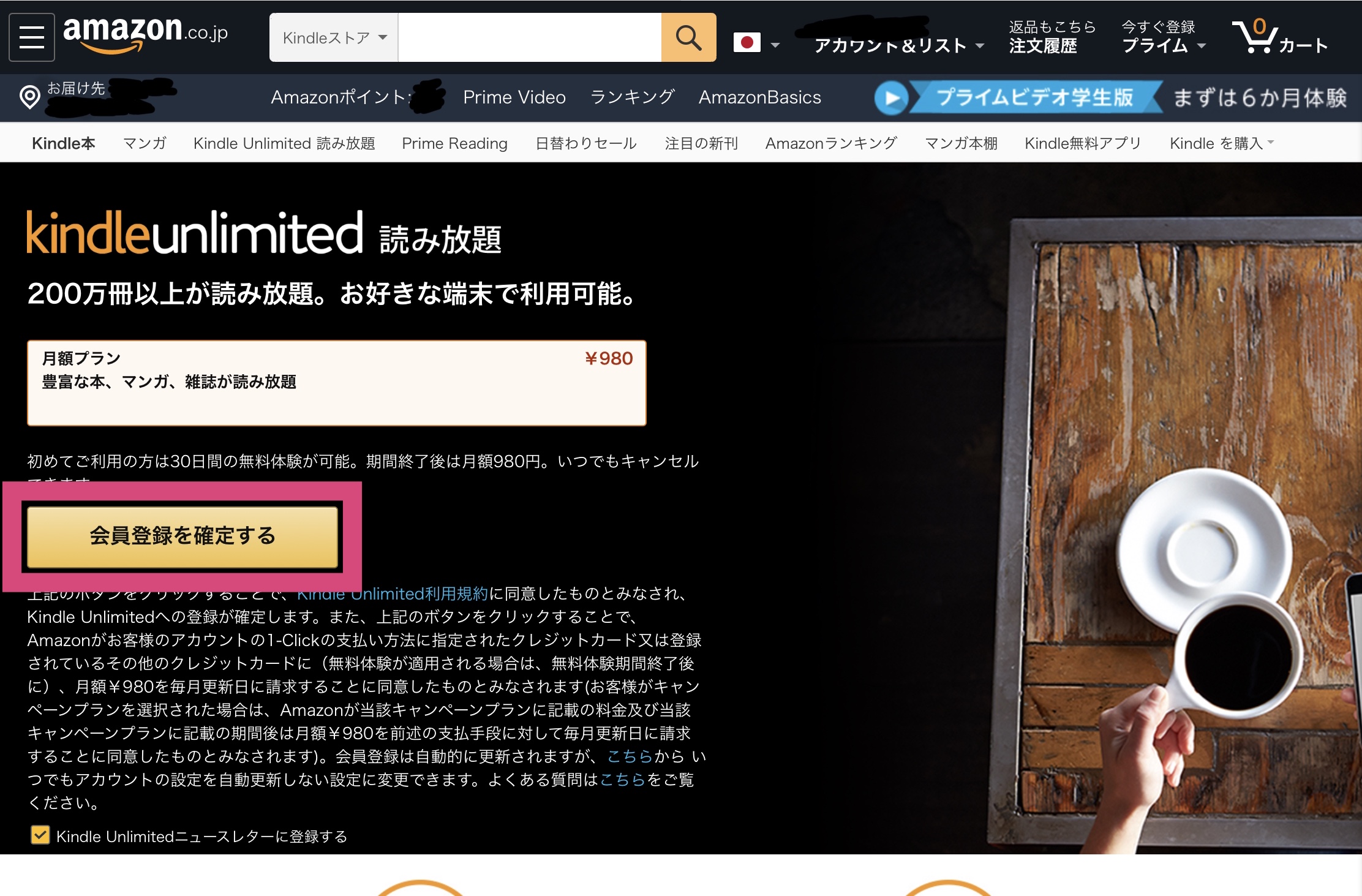
②Amazonアカウントにログインしていなければ、ログイン画面が出てくるので、任意のアカウントでログイン。(すでにログイン済であれば、この画面は出てきません)
③次に、支払い方法の登録画面が出てくるはずです。こちらも任意の支払い方法を選択。(ご自身のアカウントがすでに1-Click設定がなされていれば、この画面は出てきません)
ちなみに、登録を完了しても、まずは無料お試し期間がスタートするだけなので、料金の支払いは発生しません。ご安心ください。
はい、これでもう完了です。上記にカッコ書きで記している通り、人によっては①だけで登録が終わってしまいます。一瞬です。登録が一通り終わると、アカウントに紐付いているメールアドレス宛に登録完了メールが届いているはずです。一応そちらも確認してみてください。
Kindle Unlimitedの使用方法
登録が無事済んだところで、次に、使用方法を解説していきます。
使用手順は主に2つ、Kindleストアで自身のライブラリに本を追加することと、ライブラリに追加した本をKindle端末(アプリ)で開くことです。
Kindleストアで本を購入する
ここでは、PCでAmazonのKindleストア画面を開いて本を追加する方法を紹介していきます。(基本スマホ画面からも同様です)
まずは、Amazonのサイトへ入ります。
次に、左上の四角で囲んだ部分をクリック。

次に、「Kindle本&電子書籍リーダー」をクリック。
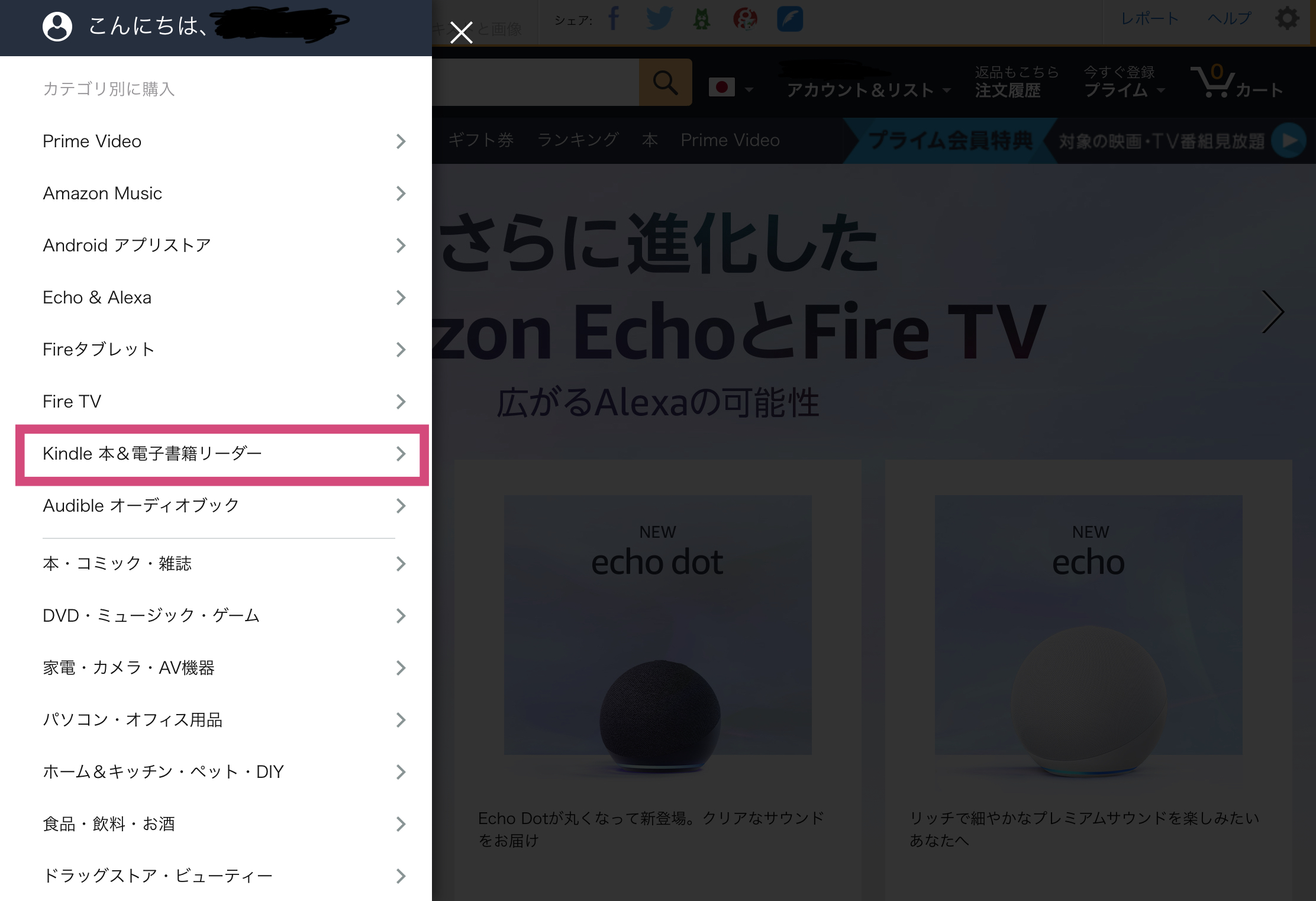
続いて、「Kindle Unlimitedをクリック」。
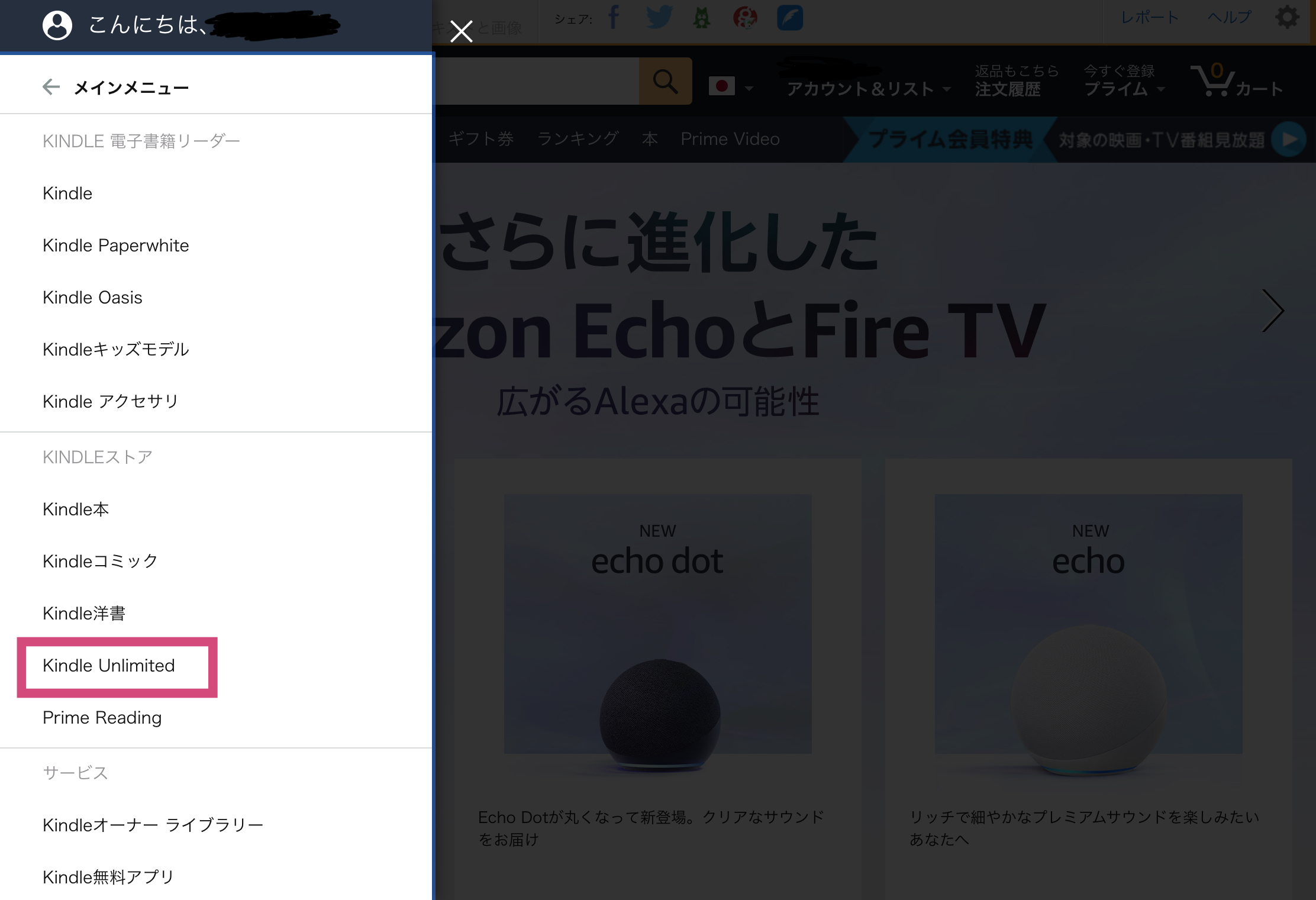
そうすると、以下のような画面になりますので、Kinldle Unlimited対応の作品を探しやすくなります。ページに表示されているカテゴリごとのおすすめタイトルを見ていってもいいですし、検索ボックスから検索していってもいいです。
先程説明した通り、常時手元に置いておけるのは10冊までで、自分が今どの作品を手元にもっているのかを確認するには、画面右下「タイトルの管理」をクリックすればOKです。
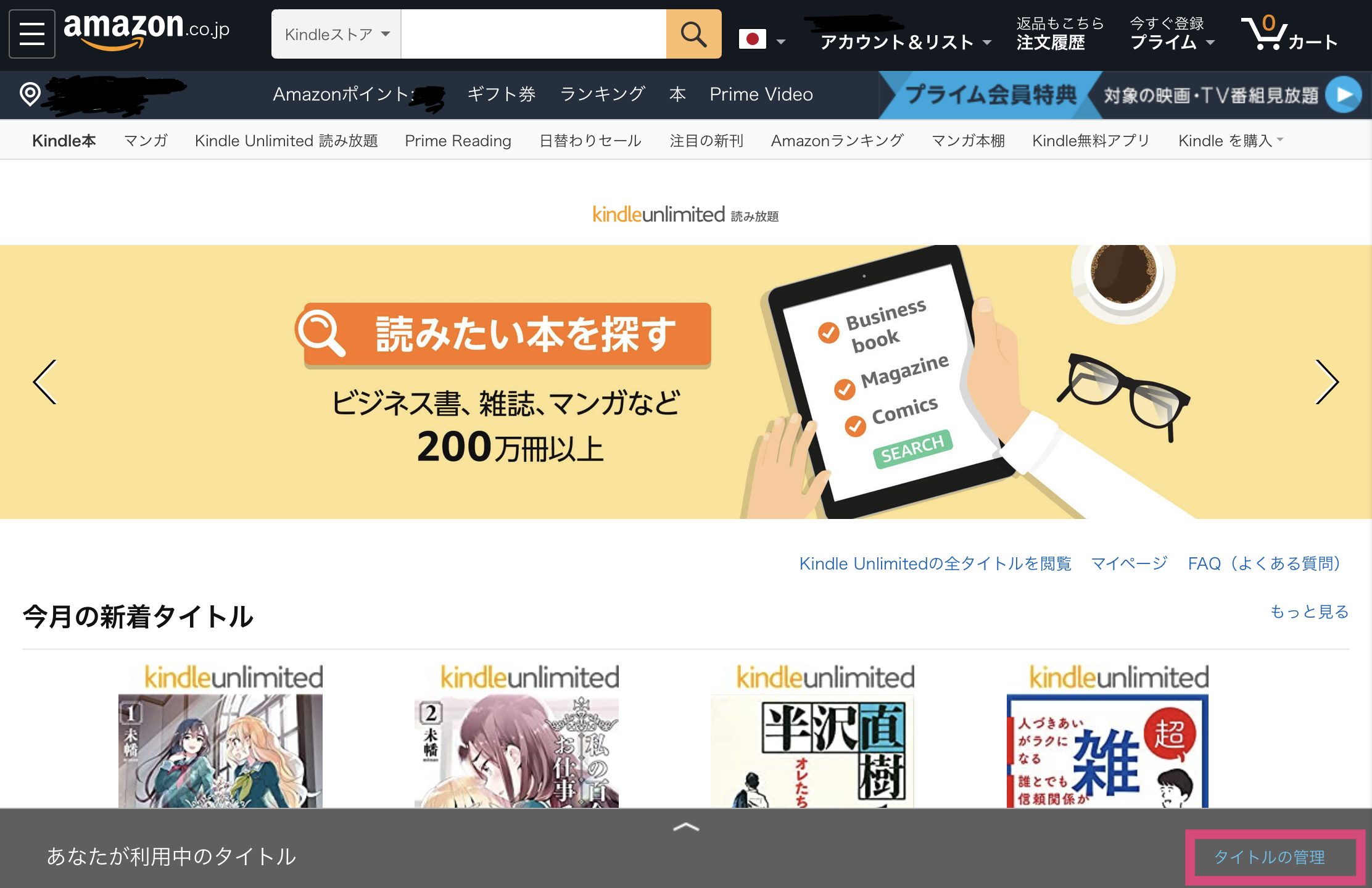
次に、実際にライブラリに本を追加してみましょう。
読みたい本を見つけたら、その作品をクリック。すると、「ライブラリに追加」というボタンが出てくるので、それをクリック。
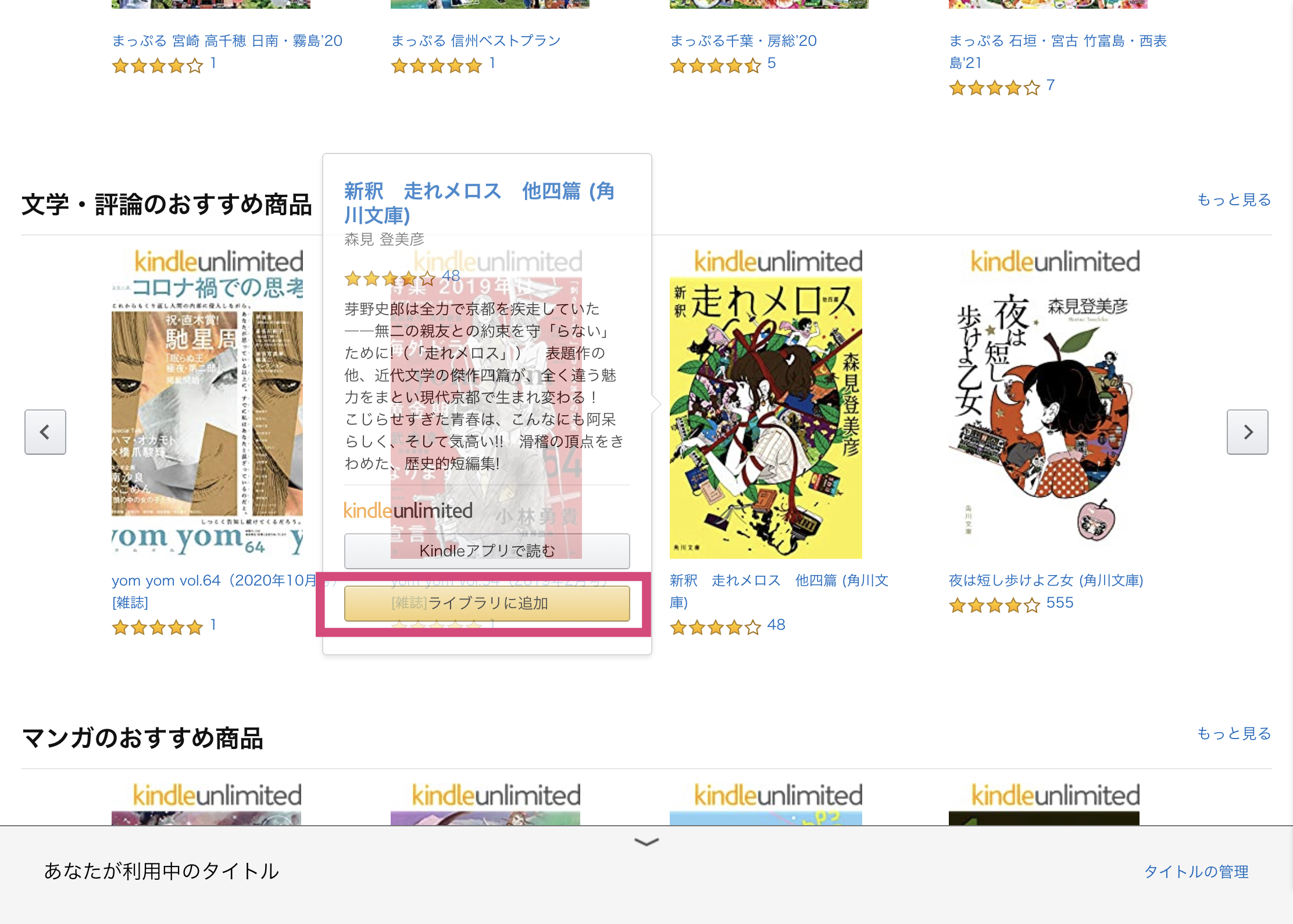
すると、「あなたが利用中のタイトル」に今追加した作品が出てきました。たったこれだけです。当たり前ですが、もちろん購入料金は発生していません。
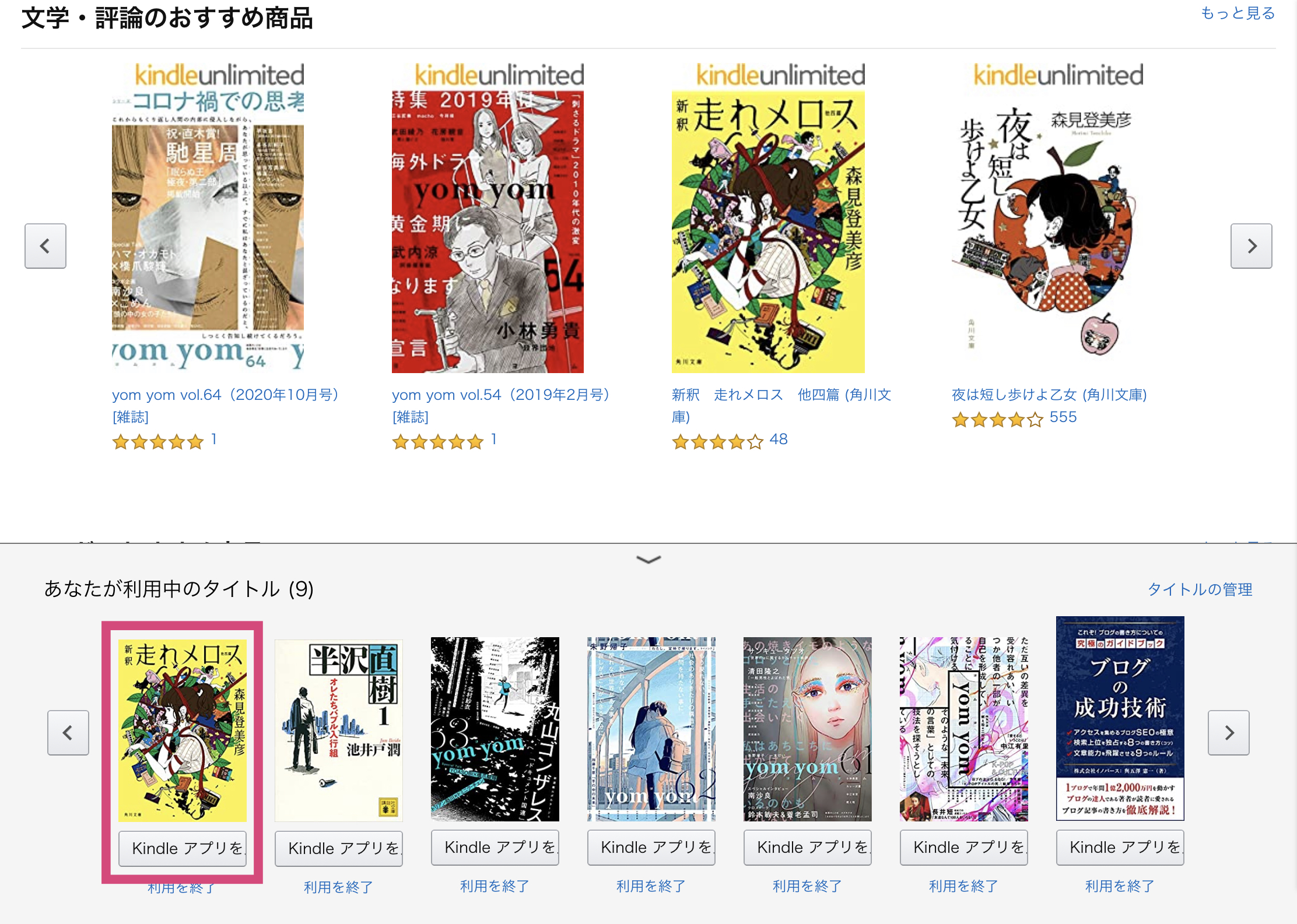
あとは、Kindle端末なり、スマホやタブレットのアプリから読むだけなのですが、その前に、利用中のタイトル管理の方法を解説します。
タイトルを管理する
自分のライブラリに置いておけるKindle Unlimited作品は10作品までなので、いっぱいになってしまったら、次にタイトルを追加する前にどれかを返却しなければなりません。形態としては、図書館の利用イメージに近いですね。
先程のこの画面から、「タイトルの管理」をクリック。
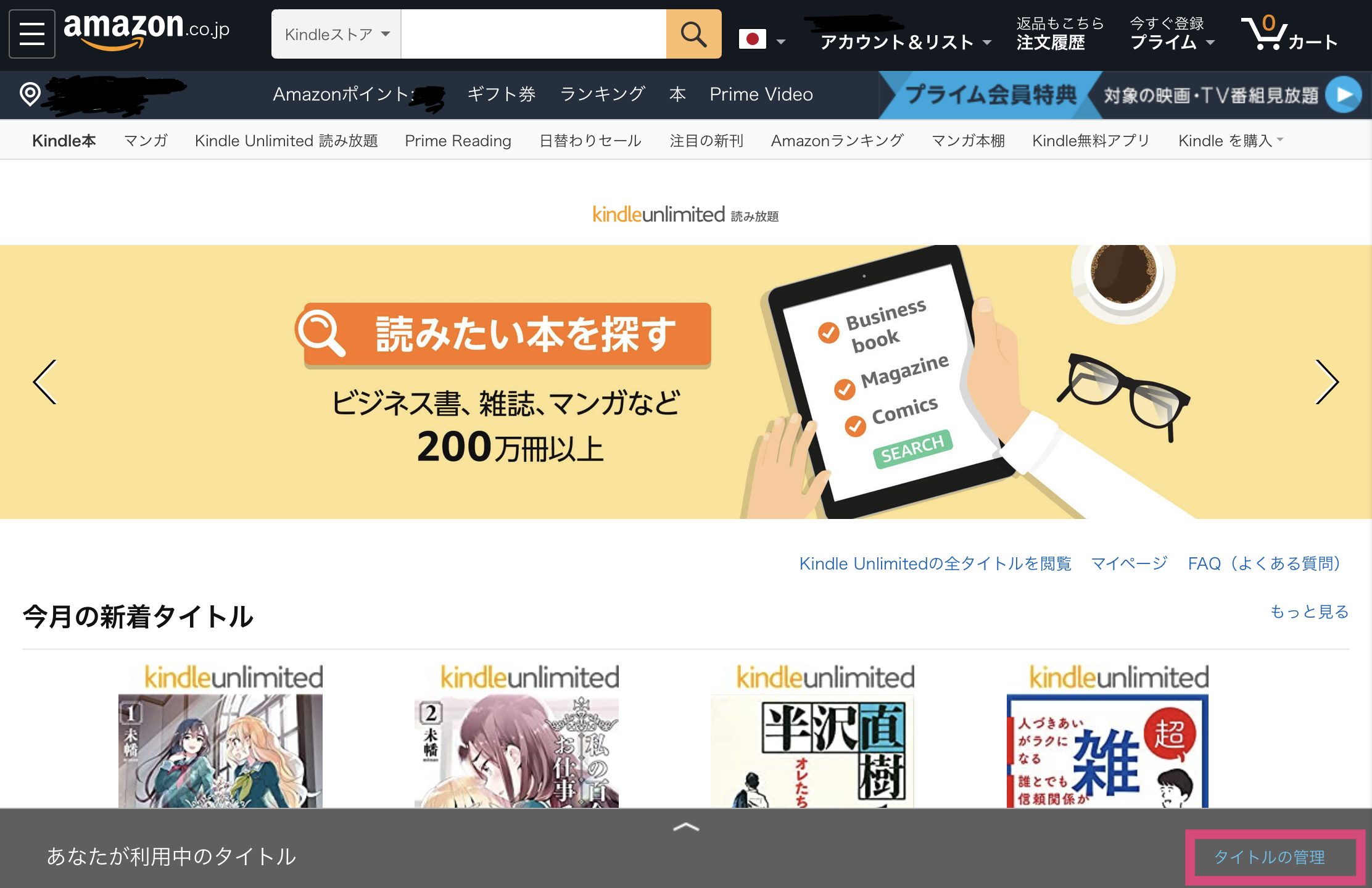
するとこのような画面に移り、自分が保持しているタイトルが一覧で出てきます。
現在保持している冊数を確認したり、読み終わった本や、やっぱり読まないなと思った本などは、この画面から返却します。返却したい本のところの「利用を終了」をクリックするだけです。読み放題なので、もちろんいつでも再度ライブラリへの追加が可能です。
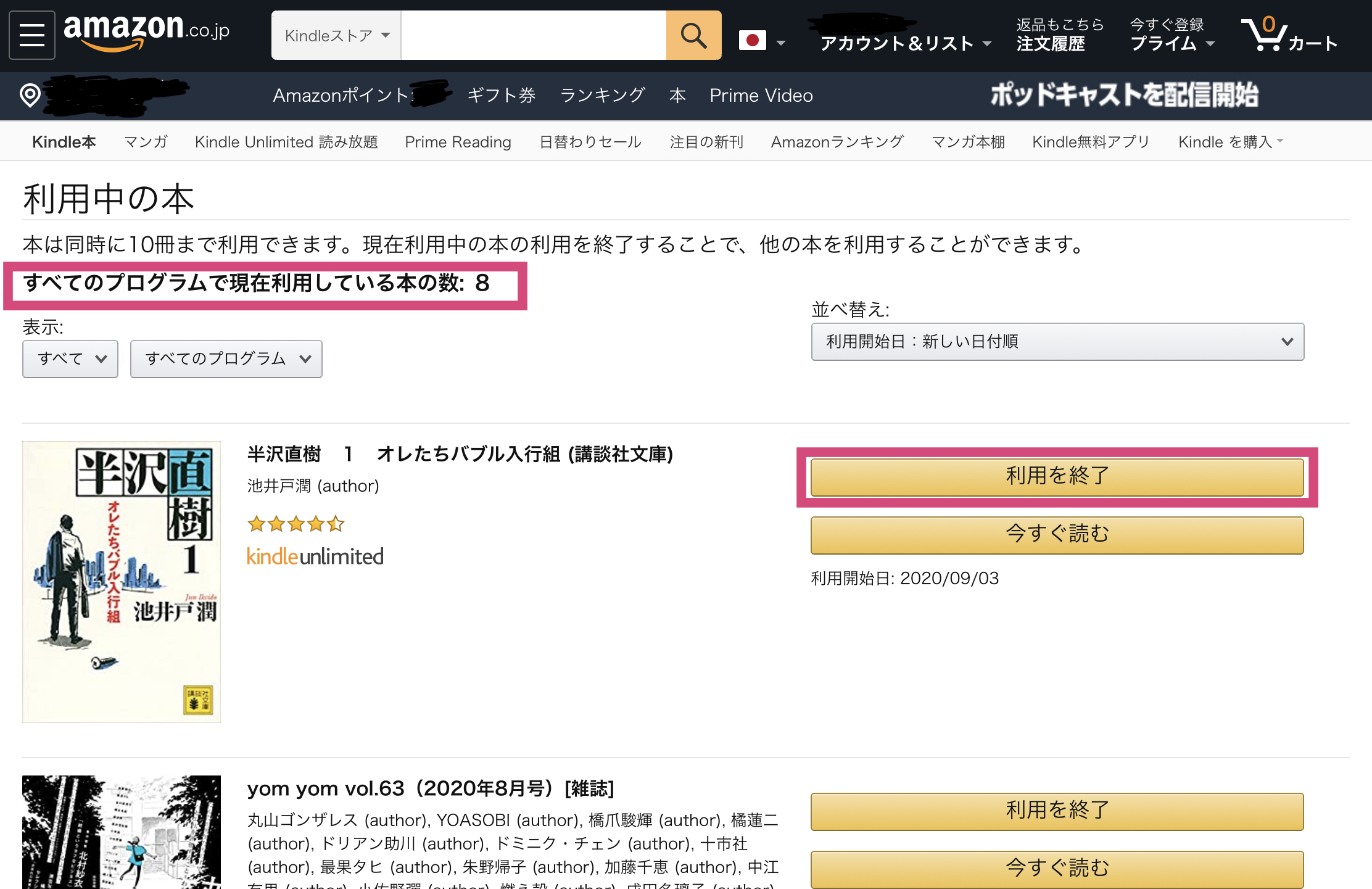
ライブラリに追加した本を開く
次に、ライブラリに追加した本を開く方法を解説します。これも至って簡単です。
ここでは、iPadのKindleアプリから開く方法を紹介します。
まずはiPadでKindleアプリを開きましょう。
まだアプリをインストールしていなければapp store等でダウンロードしましょう。

そしてこちらがKindleアプリを開いた画面。「ライブラリから」のところに、先程追加した作品が出てきているのがわかります。作品表紙下部に「Kindle Unlimited」と表示されてるので一目瞭然ですね。
あとはこれをクリックするだけで、すぐに読み始めることができます。
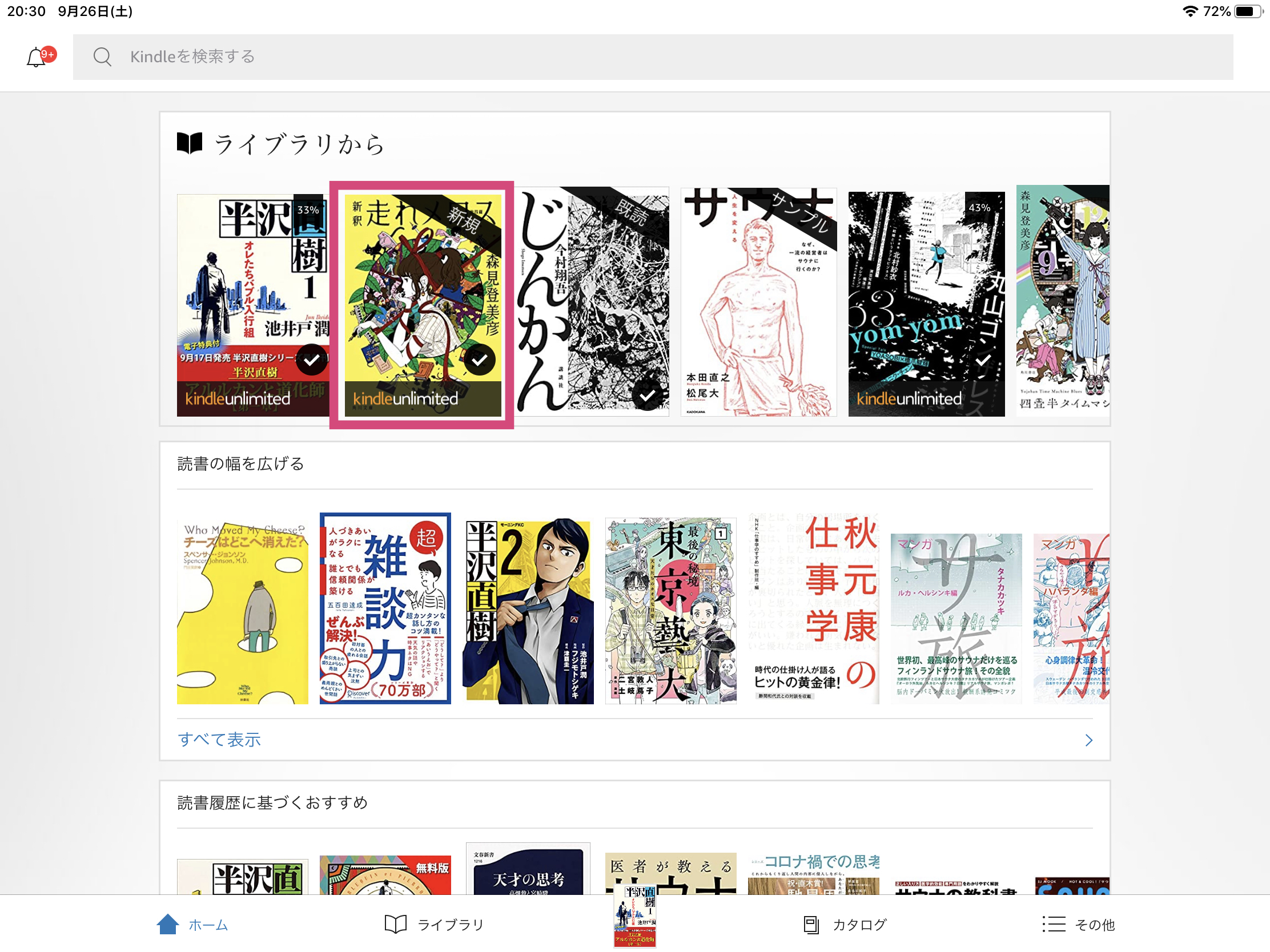
Kindle Unlimitedの解約方法
最後に、Kindle Unlimitedの解約方法を解説します。こちらも手順は非常に簡単です。「まずは無料のお試し期間だけ試したい!」という人は、登録後すぐにこれをやってしまうというのも手です。先にこれをやってしまえば、うっかり30日間を過ぎてしまって、料金が発生してしまった!という事態が避けられます。
では、順を追って説明していきます。
まずは、Amazonのサイトへ入ります。
次に、左上の四角で囲んだ部分をクリック。

次に、「アカウントサービス」をクリック。
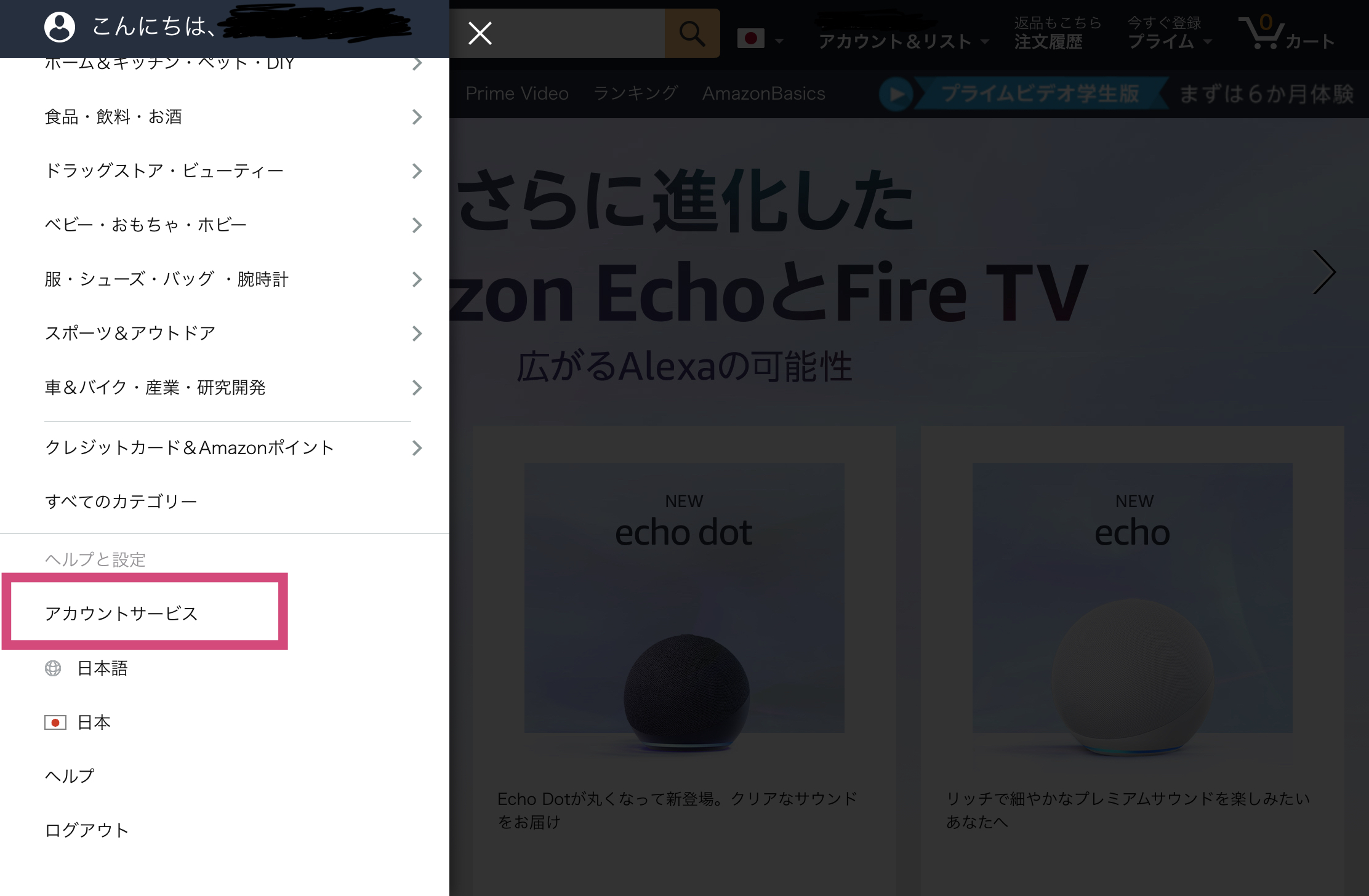
左下の「メンバーシップおよび購読」をクリック。
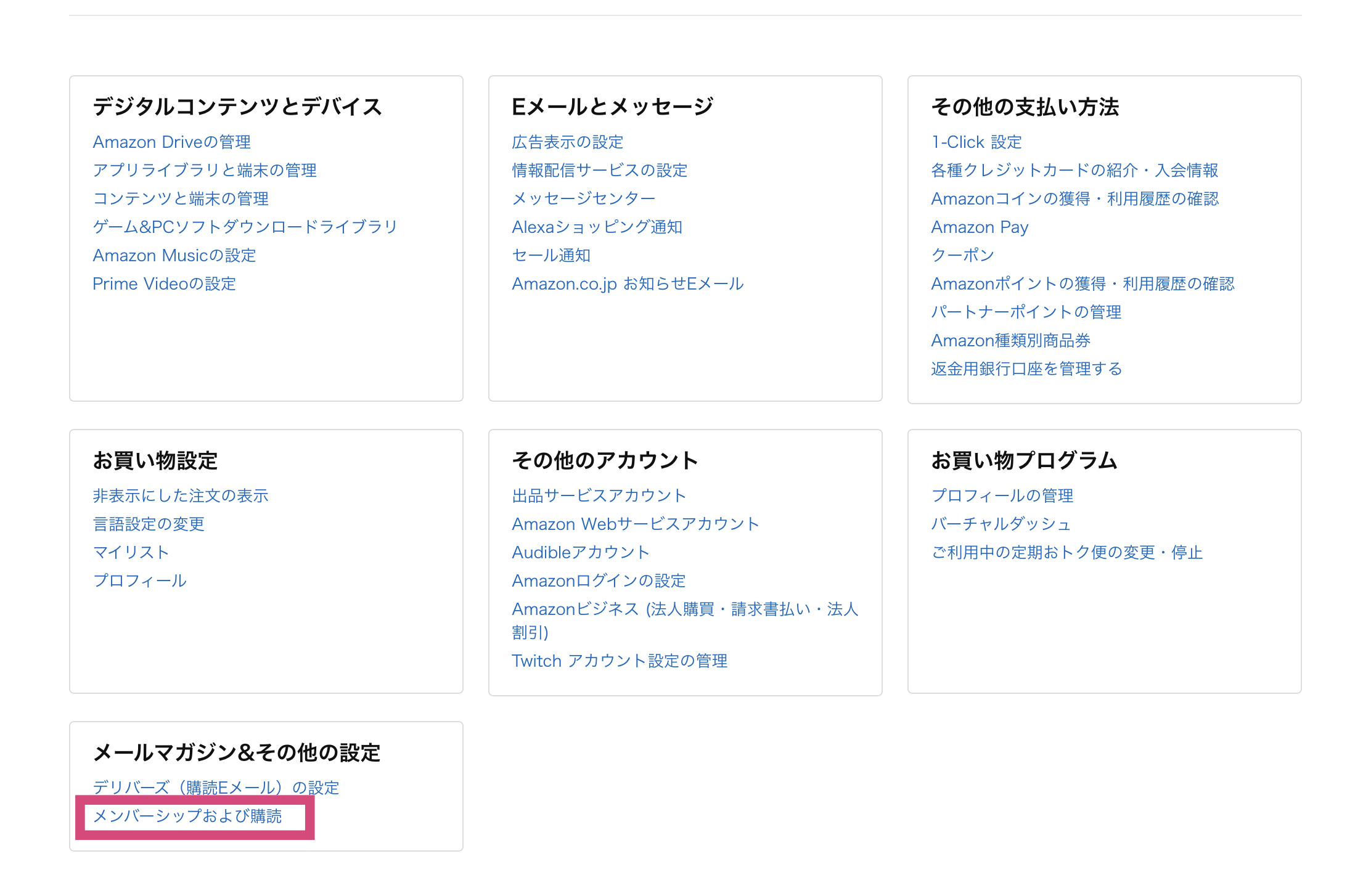
「Kindle Unlimited」をクリック。
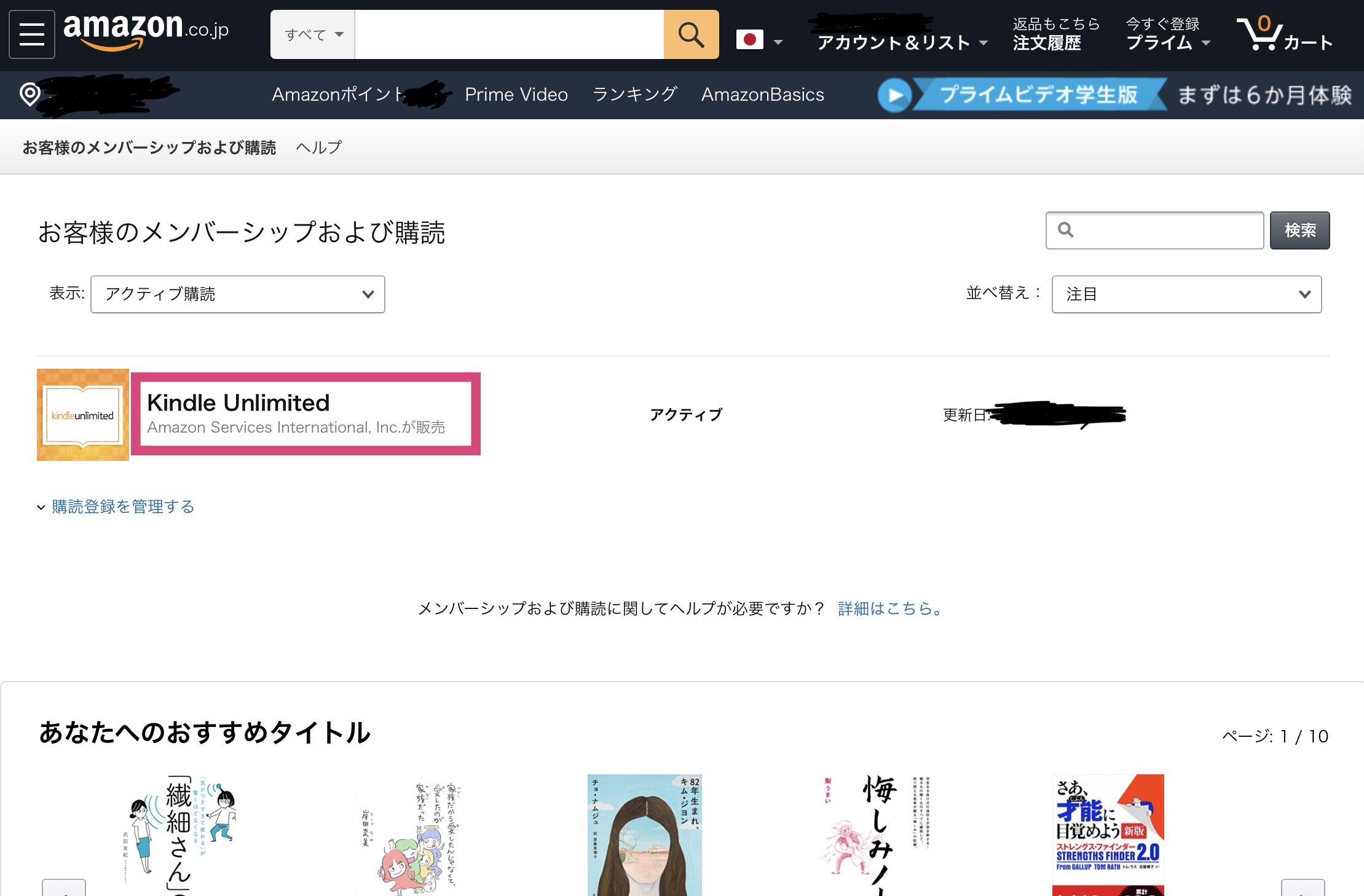
するとこのような画面が開きます。(上記のショートカットはここに繋がります)
ちなみにこの画面では、Kindle Unlimitedの入会日と開始日・終了日が確認できます。開始日と終了日は、単純に更新日と理解してください。
解約する場合は、四角で囲んである「Kindle Unlimited会員登録をキャンセル」をクリック。
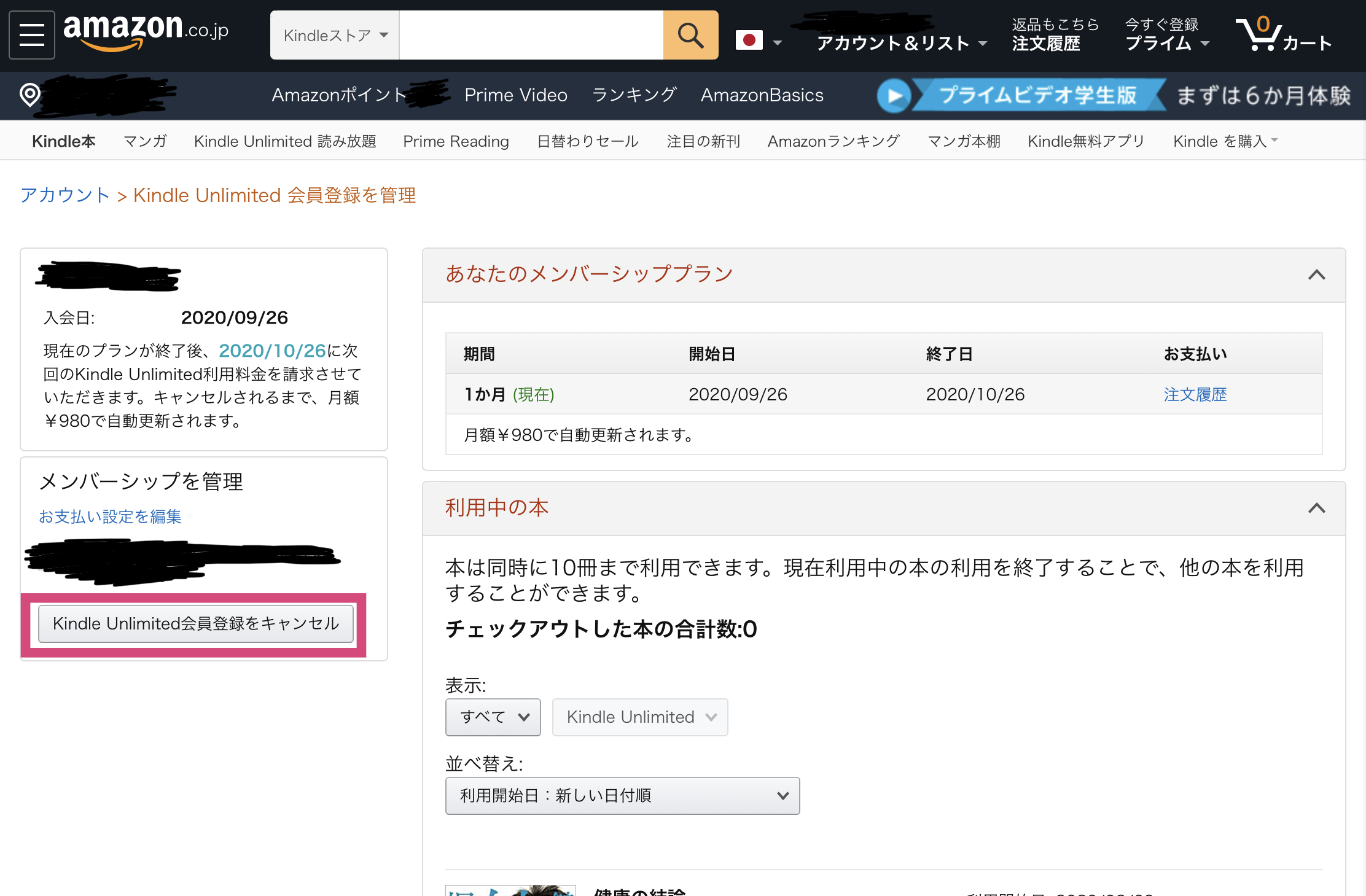
「メンバーシップを終了する」をクリック。
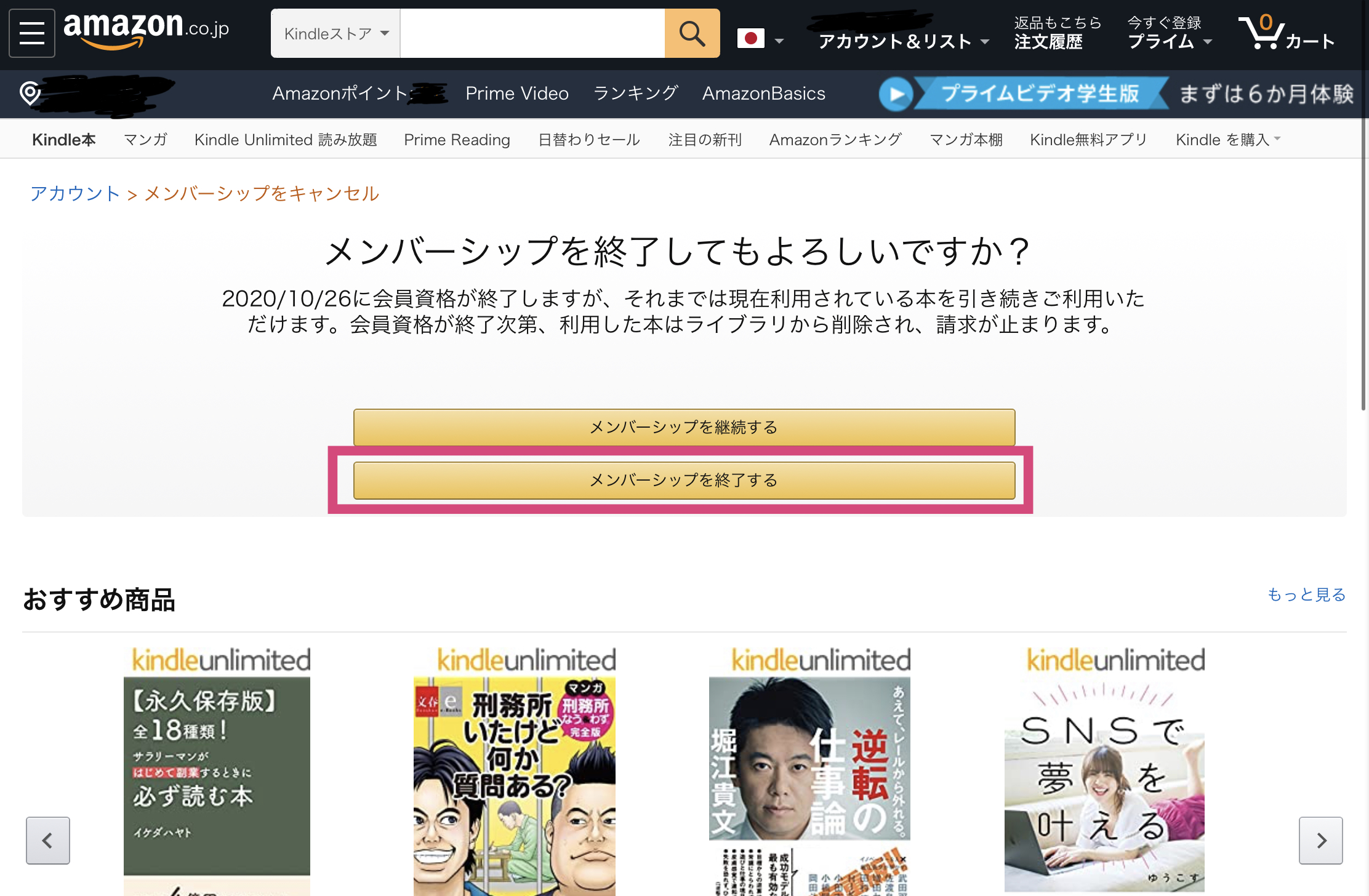
この画面が表示されれば、無事解約手続き完了です。
解約後も、無料お試し期間が終わるまで、あるいは次の更新日までの間は、Kindle Unlimitedが利用可能です。
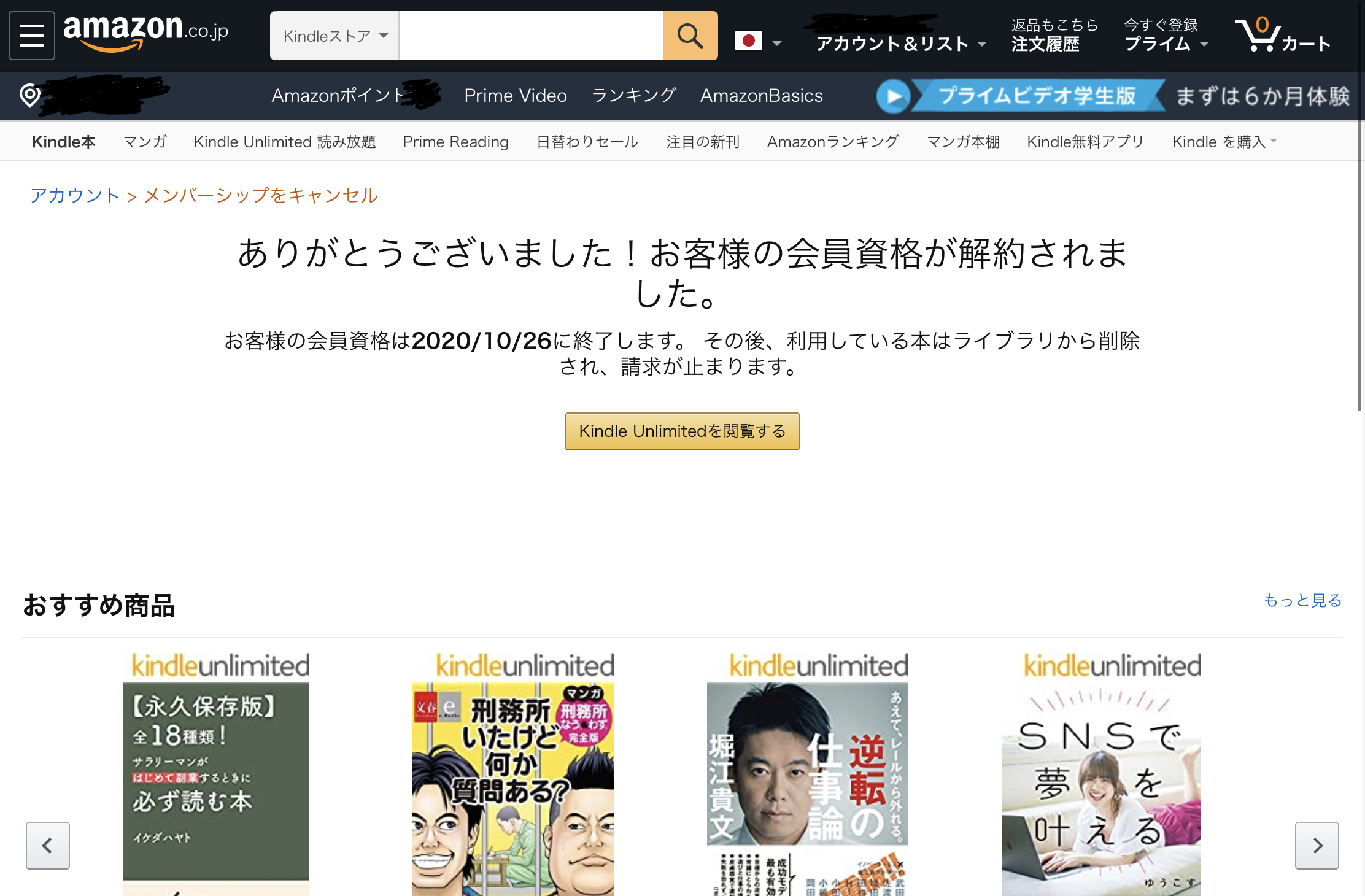
まとめ
いかがでしたでしょうか?
写真付きで、Kindle Unlimitedの登録手順、使用方法、解約手順を解説してきましたが、非常に簡単なステップですぐにでも始められるということをお伝えできていれば嬉しく思います。
出版業界で働くものとしては、電子書籍が便利になりすぎると紙の本が売れなくなるので、複雑な気持ちではあるのですが、何よりもまず、ひとりでも多くの人に、本に触れる時間をつくってもらうことが大切だと思っています。
そういう意味で、Kindle Unlimitedはとても優秀なサービスです。
実はKindle Unlimitedって、たくさん本が読みたい本好きのためだけのものじゃなくて、むしろ軽めに本を楽しみたいというライトユーザーにうってつけのサービスなんですね。
無料お試し期間があるので、まだ一度も体験したことがない人は、
ぜひ一度試してみてください。いつでも解約はできるので、試さない手はないです。
もちろん気に入ったら、そのまま継続してくださいね!
以上で、今回の解説は終わりです。
今後は、私自身がKindle Unlimitedで読み漁った作品の中から、
これは!という作品をどんどん紹介していきたいと思います。
それでは、また!